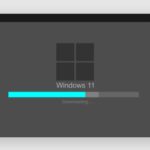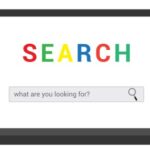크롬은 심플함과 내 취향에 맞게 브라우저를 설정할 수 있다는 장점이 있지만, 이 장점이 크롬에 익숙하지 않은 분들께는 기능이 없고 불편하다로…… 인식되는 경우가 있더군요.
크롬에는 수많은 확장프로그램과 설정을 통해, 내 취향에 맞게 브라우저를 설정할 수가 있는데요.
이전 포스팅에서
- 크롬 홈버튼 표시하거나 없애는 방법
- 컴퓨터 바탕화면에 특정 사이트 바로가기 만들기
- 크롬 동기화를 통한 북마크 가져오기
- 북마크 설정, 가져오기 내보내기, 북마크바 표시
- 크롬 구글 번역기 확장 프로그램 설치
- 크롬을 기본브라우저로 설정
- 크롬 다운로드 경로 변경. 다운로드 파일 확인
- 크롬 시크릿 모드
등등 크롬을 사용함에 있어 알아두시면 좋을 몇 가지 사항들에 대해 소개해드렸는데요.
아는 게 힘이다라는 말처럼 알수록 조금 더 많은 기능들을 편하게 사용할 수 있는 것 같습니다.
오늘 포스팅에서는 크롬(구글)에서 구글 검색창 밑의 바로가기를 설정하는 방법에 대해 포스팅해보도록 하겠습니다.
크롬(구글을 시작페이지로 설정했을 경우)의 경우 별다른 설정을 하지 않으면, 시작페이지에 구글 검색창만 덜렁 하나 떠 있어서 조금은 허전하기도 한데요.
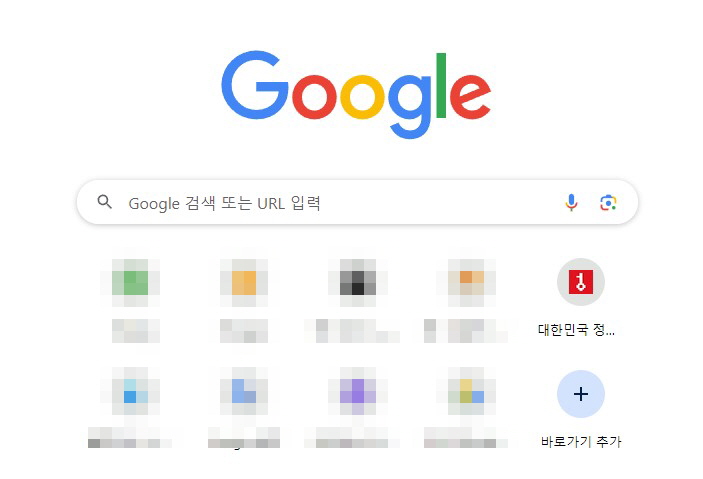
위 사진처럼 자주 이용하는 사이트의 바로가기를 만들어 줄 수 있습니다.
그럼 잡설은 이만 줄이고 포스팅을 바로 시작해보도록 하겠습니다.
| ✔️ 구글 크롬 다운로드 목록 확인 및 삭제, 다운로드 파일 저장 위치 변경하는 방법. 다운로드 폴더 변경. ✔️ 크롬 확장 프로그램. 구글 번역기 사용법. 다운로드. ✔️ 크롬(구글) 검색창 밑의 바로가기 추가, 삭제하는 방법. 바로가기 창 편집. |
크롬(구글) 바로가기 설정하는 방법.

크롬에서 구글 검색창 바로 밑에 바로가기를 만드는 방법은(당연한 얘기겠지만 시작 페이지가 구글로 되어 있어야 합니다.)
1 크롬실행
2. 하단 우측의 크롬 맞춤설정을 선택
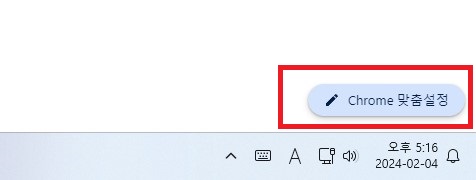
크롬 브라우저 우측 하단을 보시면 chrome 맞춤설정이라는 녀석이 있는데, 이 녀석을 선택해줍니다.
3. 바로가기 표시를 on
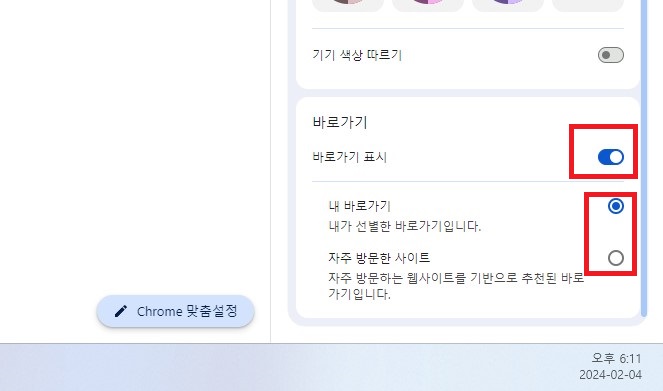
맞춤설정을 선택하면 화면 우측에 팝업이 생성되는데, 이 곳 하단부에 보시면 바로가기 표시라는 항목이 있습니다. 이 스위치를 켜주시고, 바로가기를 선별하셔도 되고, 자동으로 자주 방문한 사이트를 추천받으셔도 됩니다.
요건 취향껏 맞춰서 선택하시면 됩니다.
이상 크롬 구글에서 바로가기를 표시하는 방법에 대한 포스팅이었습니다.
다음 포스팅에서는 이 바로가기 아이콘들을 추가하거나 삭제하는 방법에 대해 소개해보도록 하겠습니다.